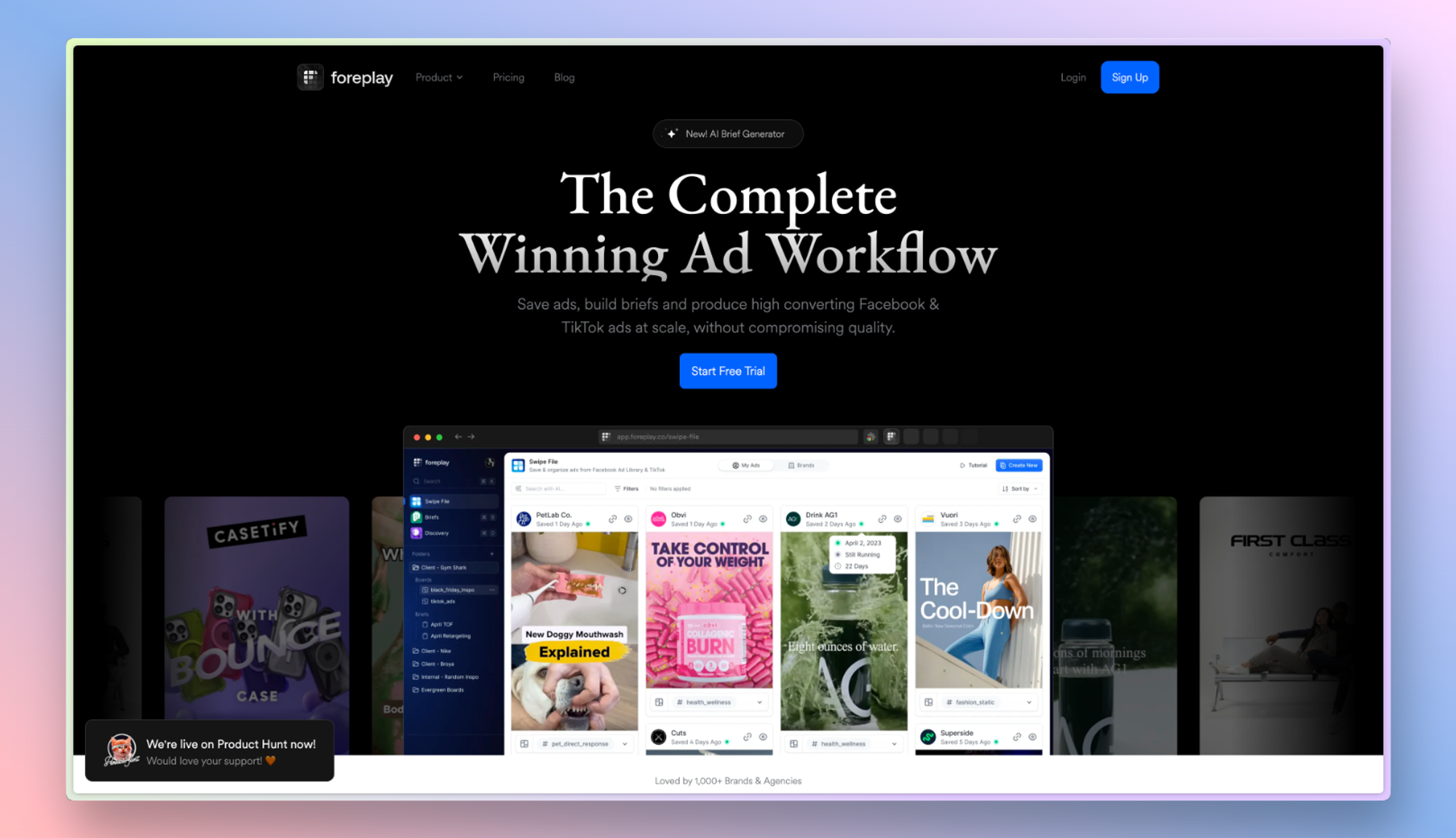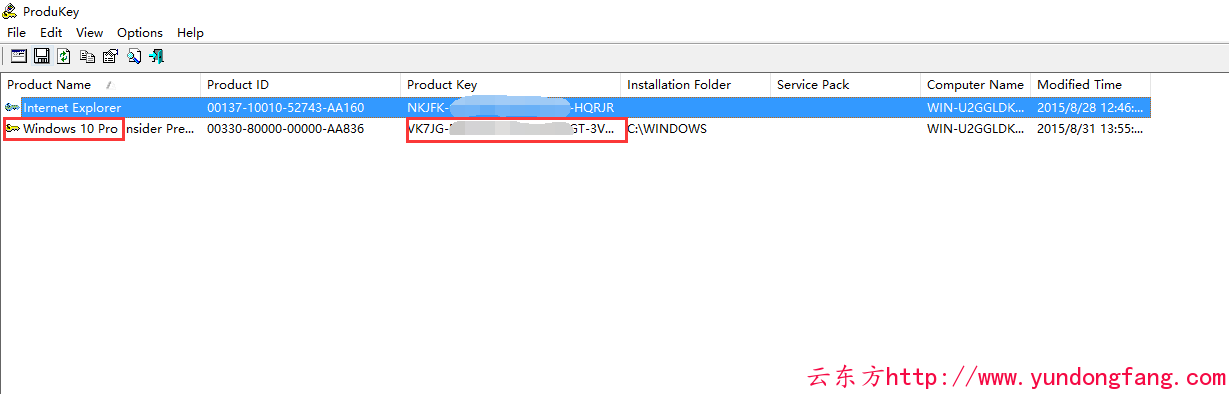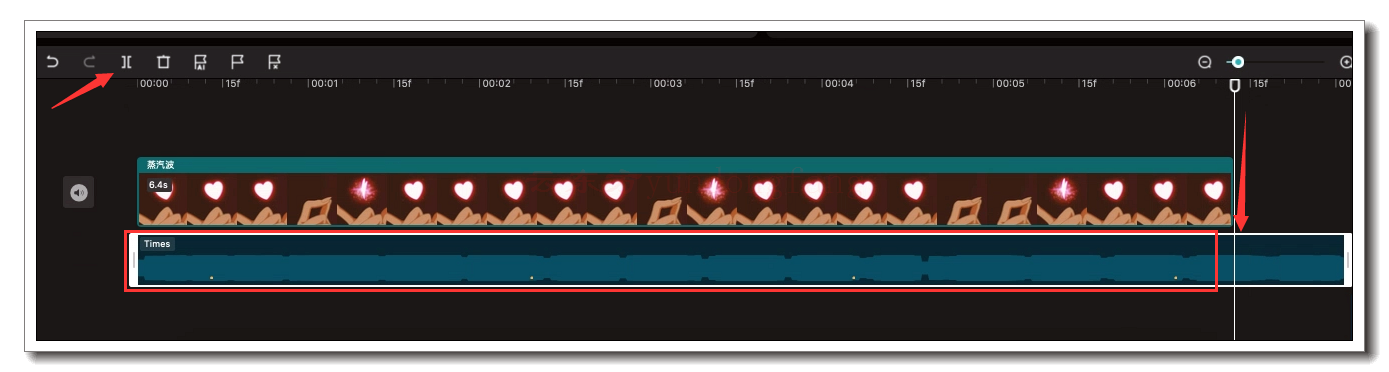如何在计算机上将本地音乐上传到 Spotify
您必须使用 Spotify 桌面应用程序执行此操作,该应用程序可在 Mac 和 PC 上免费使用。
1.在您的计算机上打开 Spotify ,然后单击右上角的帐户名称,然后单击设置。
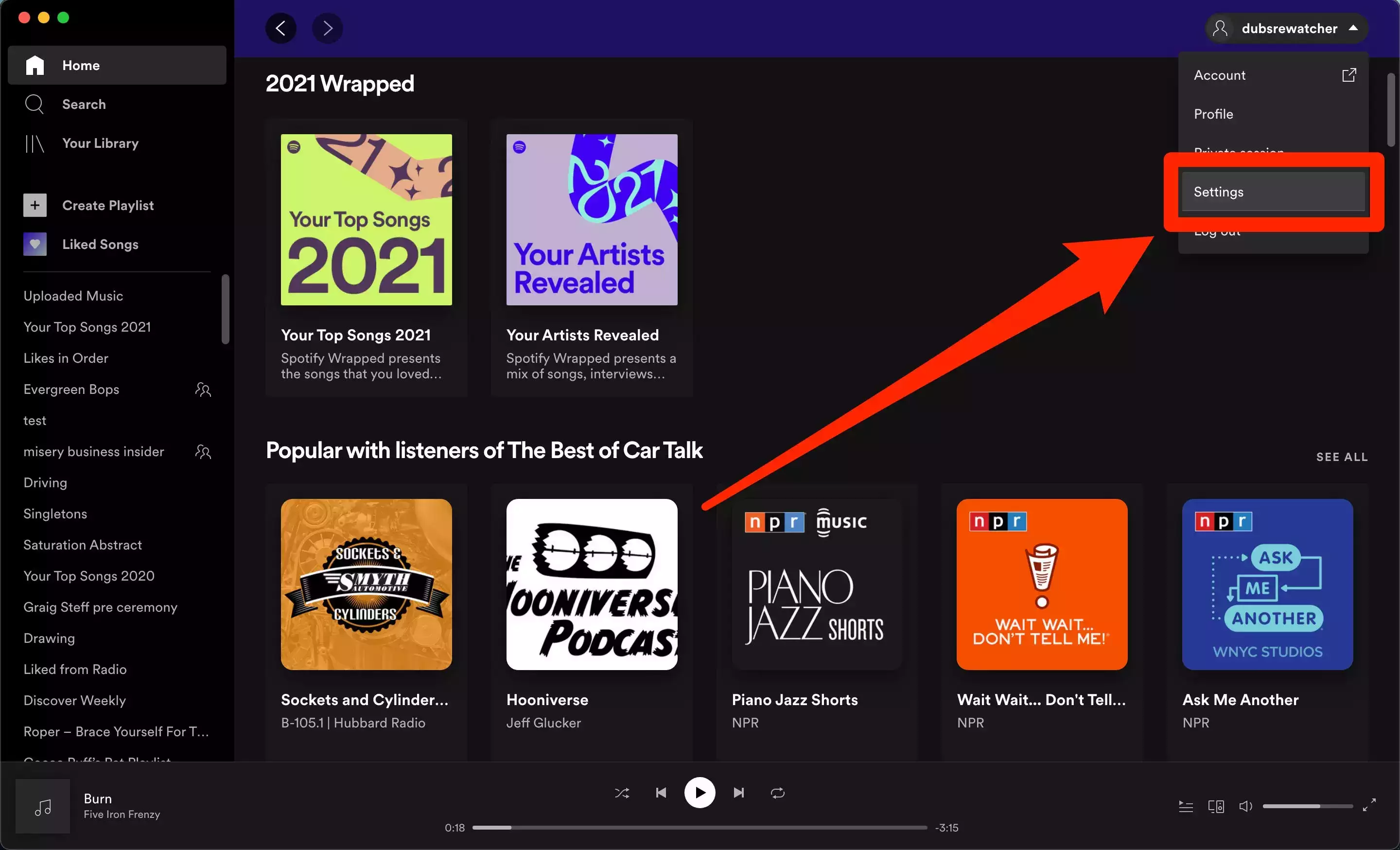
2.向下滚动到“本地文件”标题并打开“显示本地文件”。
3.将出现一个名为“显示歌曲来源”的新菜单。如果您的本地歌曲位于 Spotify 提供的默认文件夹之一中,请将其打开 – 否则,单击添加源并选择您计算机上歌曲所在的文件夹。这样做会将该文件夹中的每个音频文件上传到 Spotify .
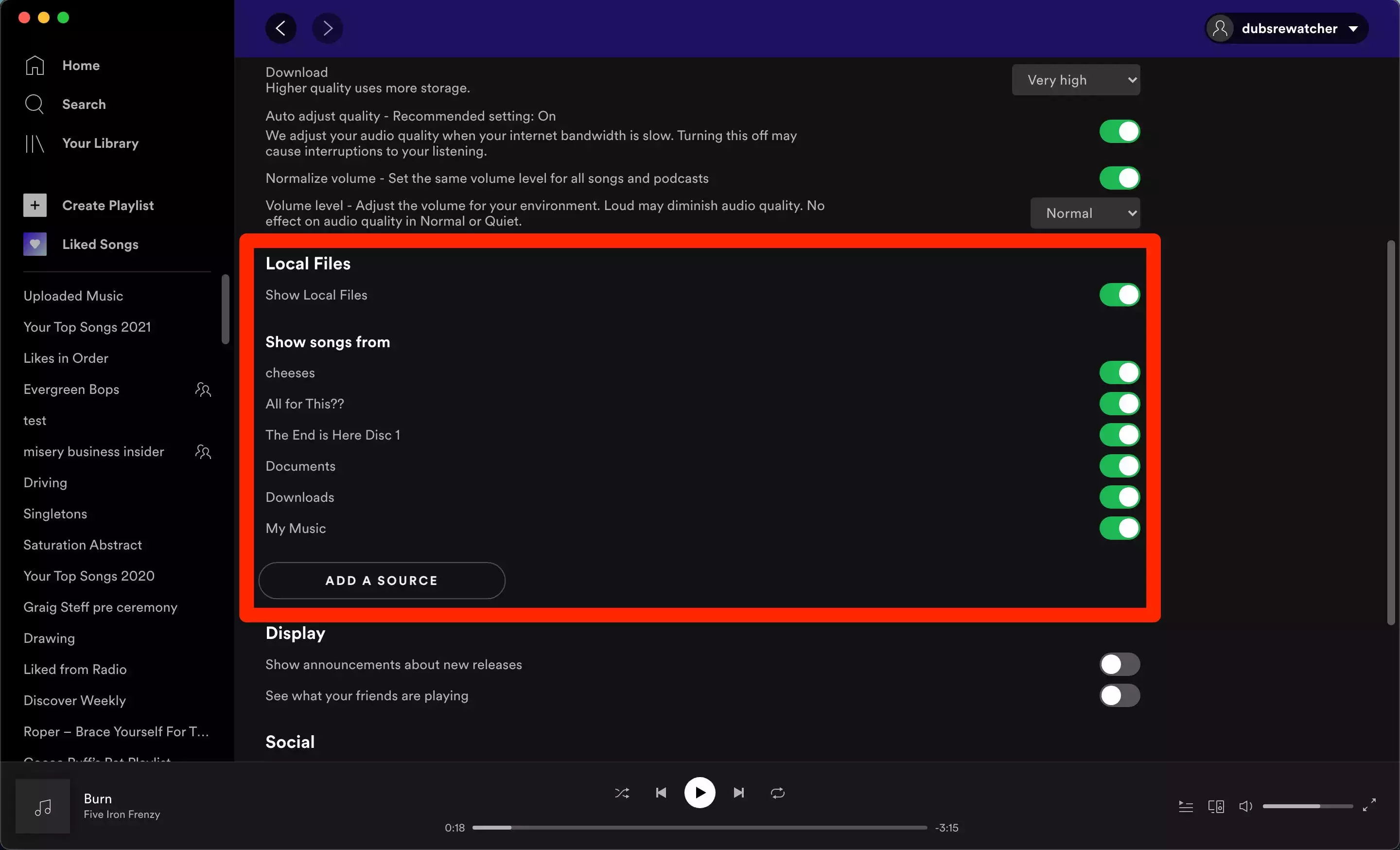
4.重新启动Spotify 应用程序. 重新打开后,单击左上角的您的图书馆。
5.在打开的页面上,您会找到一个名为Local Files的播放列表。单击此按钮可打开您已上传到 Spotify 的所有歌曲的列表。
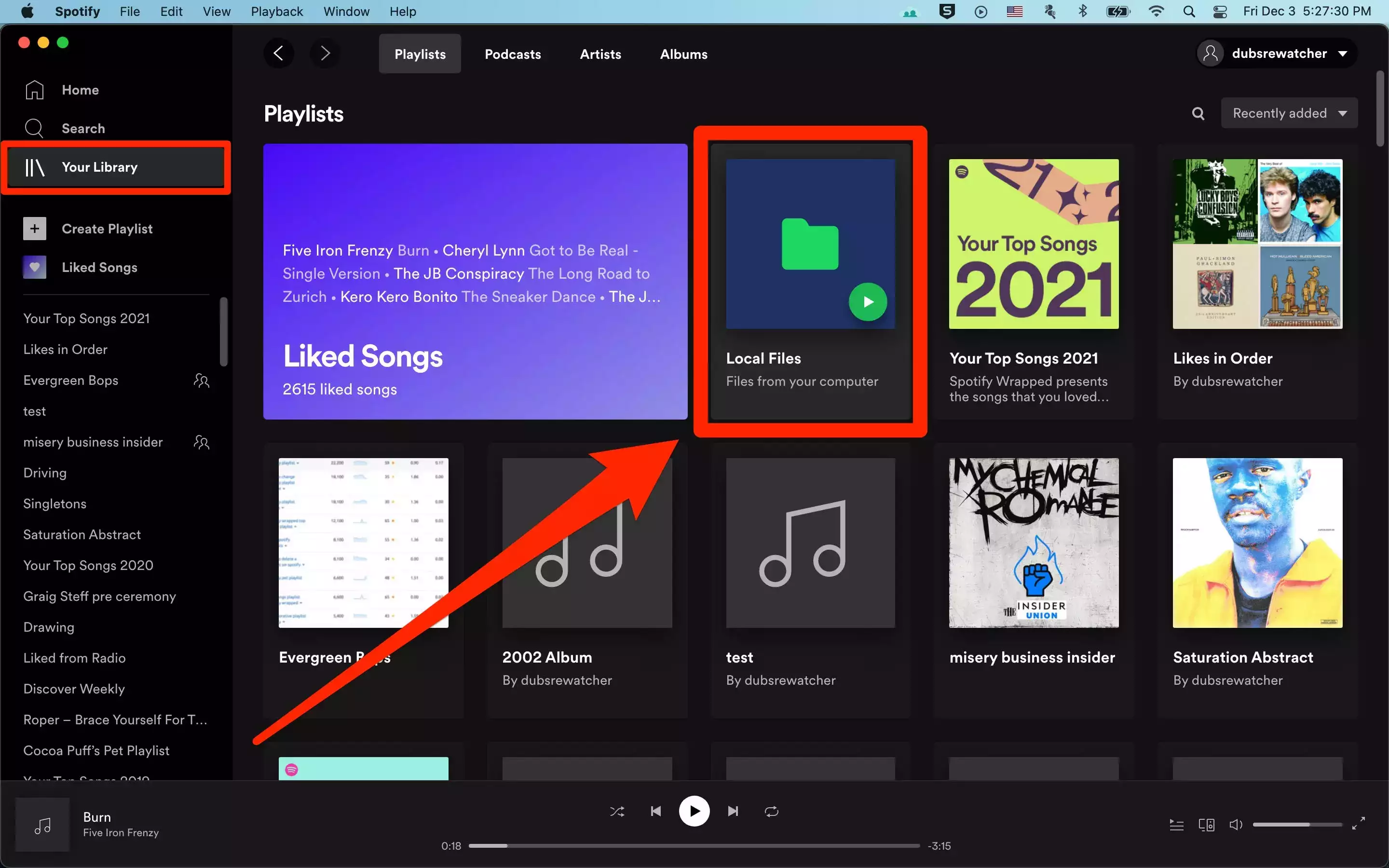
您可以立即播放这些歌曲或将它们移动到其他播放列表中,例如普通的 Spotify 歌曲。您只是无法将它们添加到“喜欢的歌曲”列表中。
所以现在您已将计算机上的歌曲上传到计算机的 Spotify 应用程序。让我们也将这些歌曲传送到您的手机上。
如何在手机上将本地音乐上传到 Spotify
iPhone 和 Android 用户在 Spotify 移动应用程序中收听上传的音乐的步骤非常相似。
在您做任何事情之前,请确保您是Spotify Premium 会员。只有高级会员才能在移动应用中播放本地音乐。
您还需要将所有本地音乐添加到播放列表中,而不是默认的本地文件播放列表。您无法在移动应用程序中打开该默认播放列表,因此这样做会使您的歌曲可见。
最后,如果您使用的是 iPhone,则需要先在手机上启用本地文件。打开 Spotify 并点击左下角的主页,然后点击右上角的齿轮图标以打开应用程序的设置。然后点击本地文件并打开本地音频文件选项。
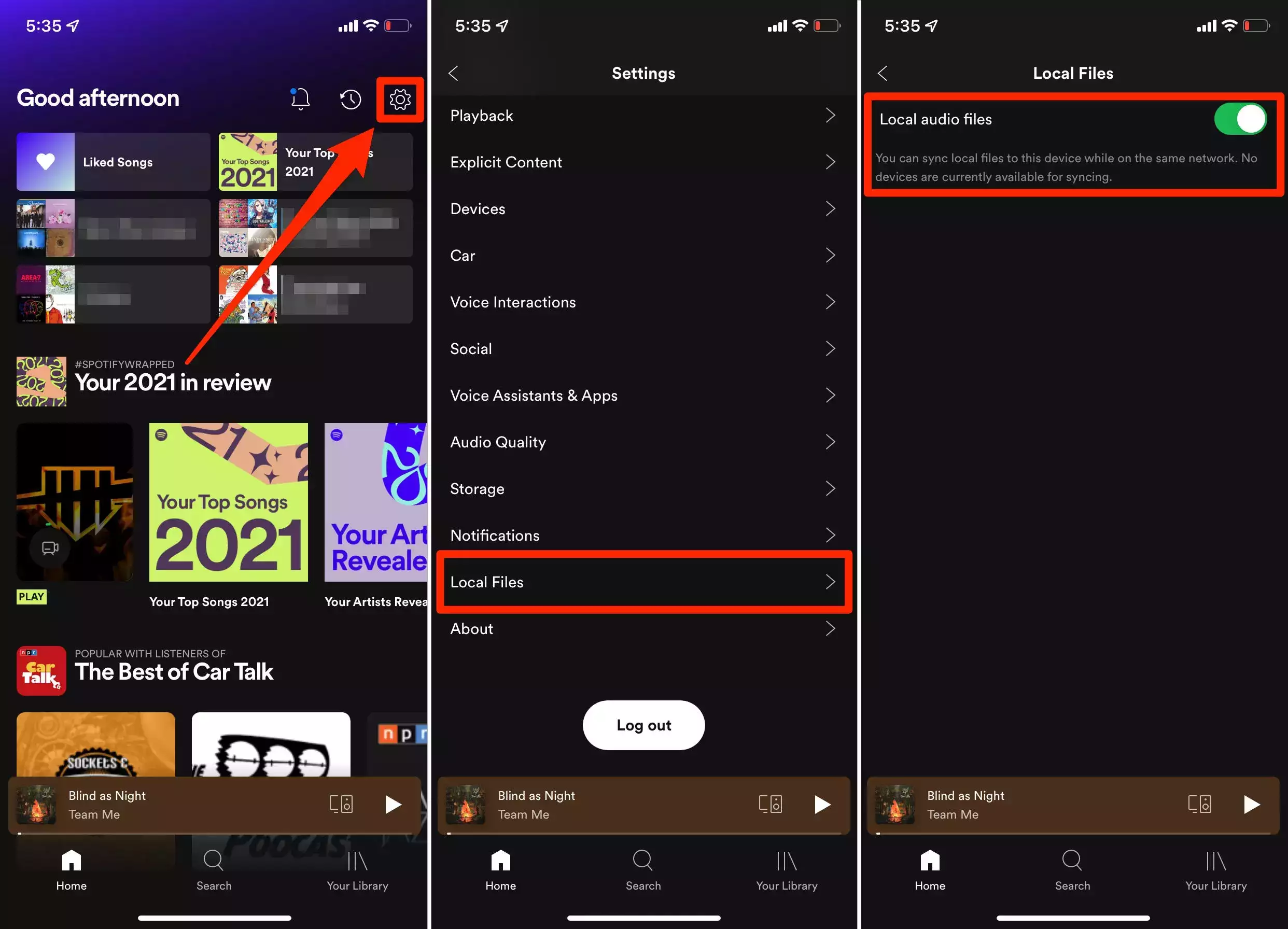
一切就绪后:
1.将您的 iPhone 或 Android 连接到与您上传歌曲的计算机相同的 Wi-Fi 网络。如果您的计算机正在使用以太网,请暂时将其连接到 Wi-Fi。
2.打开 Spotify 应用程序并前往您放置本地歌曲的播放列表。
3.在播放列表名称下,点击下载图标。它看起来像一个向下的箭头。
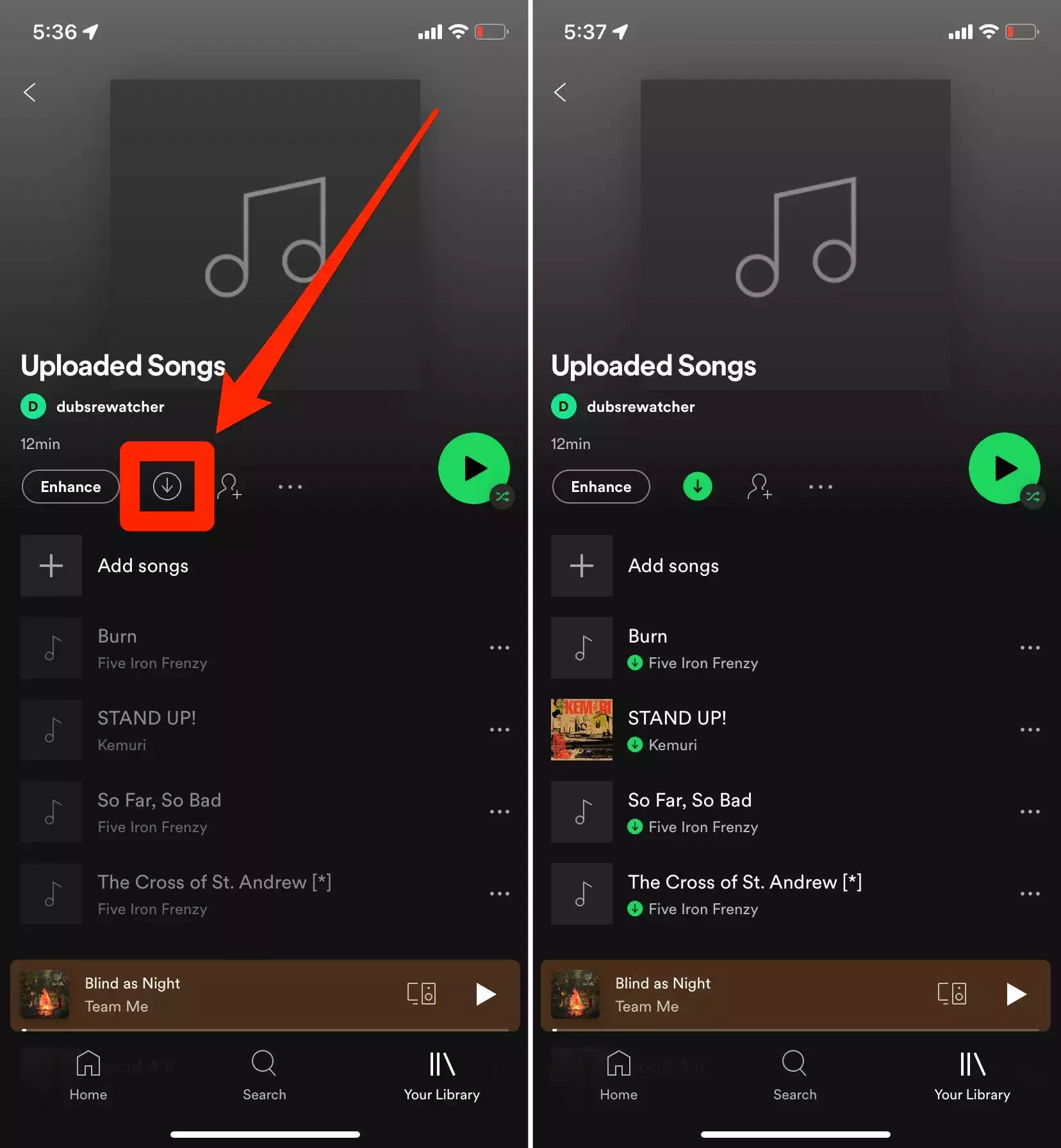
点击下载后,Spotify 会将播放列表中的每首歌曲保存到您的手机上,包括您上传的歌曲。随意将它们移动到其他播放列表,就像普通歌曲一样。
歌曲将保留在您的手机上,直到您再次点击下载图标将其删除。
如何将音乐上传到 Spotify 以便其他人可以流式传输
我们概述的步骤可帮助您上传音乐,但只有您可以收听。如果您想将音乐添加到 Spotify 的目录中,以便每个人都可以播放它(并且您可以从中赚钱),则有一个不同的过程。

要在 Spotify 上播放您的音乐,您需要与发行公司合作。每家公司的流程略有不同,但通常涉及支付费用,然后将您的音乐大师交给他们。
一旦您在 Spotify 上获得了您的歌曲,大多数发行商都会从您赚到的钱中分一杯羹。
有数十家不同的发行公司可以帮助艺术家使用 Spotify。大多数独立艺术家推荐像Distrokid和Tunecore这样的网站,而 Spotify 保留了他们自己的“首选”公司名单。
如果您有兴趣将原创音乐上传到 Spotify,请开始寻找经销商。
未经允许不得转载:表盘吧 » 如何将音乐上传到 Spotify 并将其同步到您的手机